Apple-kart har fokusert på å gi brukerne et praktisk liv. Du kan bruke denne tjenesten til å søke på fantastiske steder, interessante attraksjoner og så videre. Som du vet, vil Apple maps-appen beholde søkehistorikken din automatisk for å gjøre det enkelt å finne stedene du har søkt før.
Hvis du er ivrig etter å bli kvitt den tidligere søkehistorikken i Apple maps-app, har du kommet til rett sted. I denne delen diskuterer vi spesifikt hvordan du kan tømme Apple karthistorikk på din iPhone / iPad / iPod.
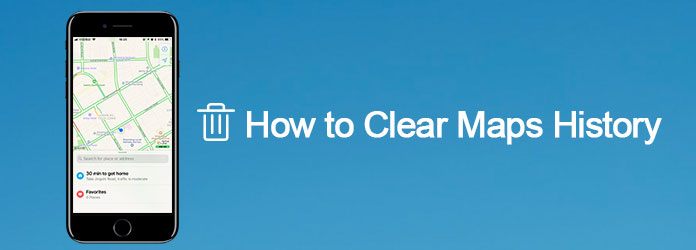
Fjern karthistorikk
Hvis iPhone / iPad kjører på iOS 9 eller tidligere, er her de detaljerte trinnene for å tømme Apple karthistorikk på iOS 9 med letthet:
Trinn 1 Start Apple Maps-appen
Trykk på Kart-ikonet for å åpne denne appen på startskjermen til iOS-enheten din. Det er et kartikon med et kompass i nedre høyre hjørne.
Trinn 2 Trykk på søkefeltet
Trykk på søkelinjen nederst på siden, bla deretter ned gjennom destinasjonsalternativene og trykk på Favorittalternativet.
Trinn 3 Trykk på alternativet Minner
Neste klikk på alternativet Meldinger. Det vil være et popup-vindu for å vise den nylige søkehistorikken din på Apple Maps. Sjekk om du trenger å tømme all den nylige søkehistorikken.
Trinn 4 Fjern nylig søkeloggen
Du kan finne et alternativ for Fjern i øvre venstre hjørne i popup-vinduet. Bare klikk på den og velg Fjern alle mottak for å tømme karthistorikken din på iPhone / iPad.
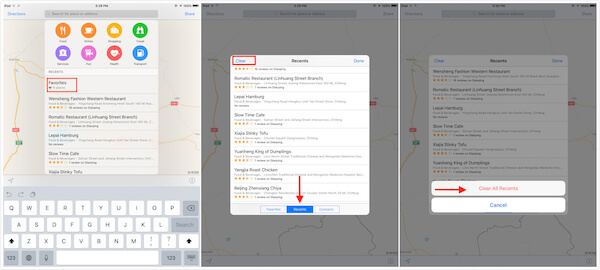
Hvis iOS-enheten din kjører på iOS 10 og nyere, kan du følge trinnene nedenfor for å tømme Apple karthistorikk på iDevice uten problemer:
Trinn 1 Åpne Apple Maps-appen
Du må også starte Apple Maps-appen på iPhone / iPad. Det er på startskjermen til iDevice.
Trinn 2 Velg en viss søkehistorikk
Neste bla deg oppover i listen som viser de nylige søkedestinasjonene dine, lokale i en spesifikk søkehistorikk som du vil tømme og tørke fra høyre til venstre.
Trinn 3 To alternativer dukker opp
Nå kan du se to forskjellige alternativer. Den ene i blå kommer opp for Share, og den andre i rødt sier Fjern.
Trinn 4 Trykk på Fjern alternativet
Bare trykk på Fjern-alternativet for å fjerne den valgte søkehistorikken i Apple Maps-appen. Det er gjort!
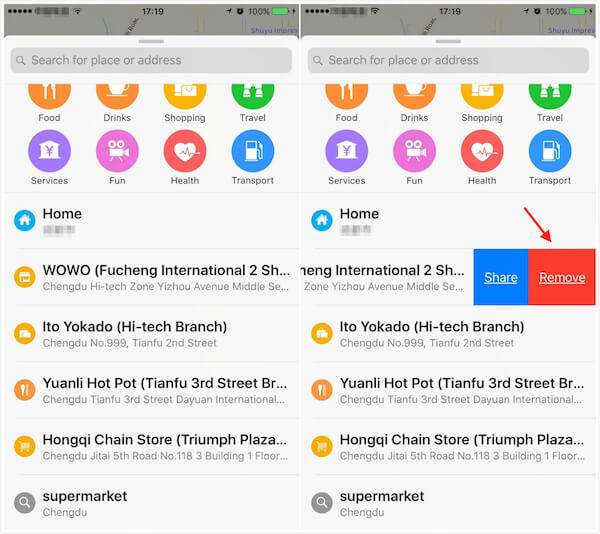
Du trenger kanskje: Hvordan fikse Apple Maps ikke fungerer
En ting å illustrere før du begynner å tømme karthistorikken, vil karthistorikken bli borte når du har fjernet den. Hvis du bare vil lagre de gamle søkeopptakene, men ikke vil ha dem tilgjengelige for lesing i Kart-appen, er her en annen løsning du kan ta i betraktning: Du kan dele karthistorikken til en Secured Notes-filer i stedet for å fjerne dem.
Trinn 1 Sett opp nye notater
Sett opp Notes med et sikkert passord på iOS-enheten din. Og slå til Kart-appen, bla opp for å vise menyen Meldinger.
Trinn 2 Åpne "More" alternativet
Sveip til venstre for å åpne alternativet "Mer" på et sett med veibeskrivelse. Eller du kan trykke på et sted for å skrive inn informasjonskortet. Trykk på Del-knappen og klikk alternativet "Legg til i notater".
Step3 Del kartloggen til Notes
Gå tilbake til Notes-appen igjen, velg notatet med adressen din og trykk på Del-knappen. Til slutt skriver du inn passordet for å låse dette nyopprettede notatet.
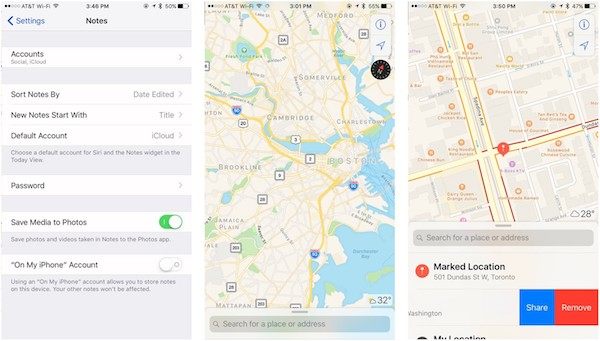
Hvis du leter etter en løsning for å tømme Google maps-loggen permanent i iPhone / iPad, bør et profesjonelt slettingsprogram være av største nødvendighet. Aiseesoft FoneEraser er vurdert som det mest nyttige og kraftigste verktøyet til Slett alt innhold og innstillinger permanent og grundig fra iPhone, iPad og iPod Touch, som anbefales på det sterkeste.
Etter å ha forstått de detaljerte funksjonene om FoneEraser, følg oss nå for å lære hvordan du bruker denne appen til å tømme Google maps historie i iPhone / iPad / iPod:
Trinn 1 Installer FoneEraser
For det første, gratis nedlasting av FoneEraser på datamaskinen din. Følg deretter instruksjonene for å installere den. Det blir du foreslått Backup data og arkiver på forhånd for å forhindre at denne appen utsletter alt innholdet og innstillingene dine i iPhone.
Trinn 2 Koble iOS-enheten til datamaskinen
Etter å ha lansert Aiseesoft FoneEraser, kobler du iPhone til datamaskinen via en USB-kabel. Når den er tilkoblet, vil den oppdage og skanne enheten din automatisk.

Trinn 3 Velg slettingsnivået
Deretter kan du velge den forskjellige modusen du skal bruke for å tømme søkehistorikken i Google Maps-appen. Det er lave, mellomstore og høye nivåer for deg å søke.

Trinn 4 Startklaringsprosessen
Når alt er klart, klikker du bare på "Start" -knappen for å tømme Google Maps-historikken permanent i iPhone / iPad. Når opprydningen er fullført, kan du aldri se den nylige søkehistorikken din i Maps-appen.

Følg løsningene som er nevnt ovenfor, du må lære de riktige trinnene for å tømme karthistorikken på iPhone og iPad. Og tro meg, FoneEraser vil aldri skuffe deg. Hvis du har flere tanker om hvordan du tømmer hurtigbuffer på iPhone / iPad, kan du dele dem i kommentarene. Ikke glem å dele denne delen til vennene dine hvis det i noen grad hjelper deg!